Tamper Protection – الغرض من التحديثات المستمرة والكثيرة التي يفرضها Windows 10 علينا هي لمعالجة المشكلات إن وجدت وزيادة الأمان وإضافة ميزات جديدة تسمح لنا بتجربة أفضل وأكثر أماناً.
فلا يحتاج الأمر الى أكثر من 10 الى 20 دقيقة لتبيث التحديثات الجديدة واجراء التغييرات وهو ليس بالوقت الطويل نظراً لما يصلحه هذا التحديث من اضرار.
في هذا المقال من مدونة عربي تك التقنية سنتعرف على أحدث خاصية أمنية مقدمة من Windows10 وهي خاصية Tamper Protection للحماية ضد العبث
تعريف خاصية Tamper Protection للحماية ضد العبث:
بدايةً تكون هذه الخاصية غير مفعلة افتراضياً في نظام التشغيل وعليك القيام بتفعيلها يدوياً والغرض من هذه الخاصية الجديدة هي منع البرامج الأخرى وخصوصاً الخبيثة منها من الوصول الى اعدادات Windows Defender Antivirus وتغييرها.
(Windows Defender Antivirus: يأتي مع Windows10 بشكل مجاني وهو برنامج حماية ومكافحة للفايروسات، في السابق كان هذا البرنامج بمزايا قليلة وأداء ضعيف في مكافحة الفيروسات وحماية حاسوبك الشخصي وكان من الخطر الاعتماد عليه فقط لكن مع التحديثات الأخيرة أصبح هذا البرنامج ينافس برامج مكافحات الفيروسات الأخرى المدفوعة.)
هذا البرنامج مستهدف بشكل كبير من قبل المخترقين وأغلب تطبيقات الاختراق الخبيثة والضارة مصممة لإيقاف عمل هذا البرنامج أو إعطائه صلاحيات أقل.
(ليس فقط Windows Defender Antivirus من يتعرض للهجمات من قبل المخترقين، بل جميع برامج مكافحة الفيروسات مثل Kaspersky وغيره).
يتمثل عمل Tamper Protection في منع المخترقين من الحصول على مبتغاهم بالوصول الى Windows Defender Antivirus وباقي تطبيقات الحماية ومكافحة الفيروسات والقيام بإجراء تعديلات عليها.
طريقة تفعيل خاصية Tamper Protection:
أولاً: أكتب Windows Security في شريط البحث للوصول الى اعدادات الأمان في Windows 10.
ثانياً: عند انتقالك الى صفحة Windows Security ستجد قائمة تحتوي على خيارات الأمان، قم باختيار Virus and Threat Protection.
ثالثاً: اضغط على Manage Settings لإدارة اعدادات الأمان في Windows 10.
رابعاً: في أسفل القائمة ستجد خيار Tamper Protection للحماية من العبث.
قم بتفعيل هذا الخيار بجعله (ON) لتفعيل الخاصية.
لا تستهن بأي ميزة تضيفها شركة Windows لحماية بينات حاسوبك الشخصي فهي أدرى بالثغرات الموجودة في أنظمة التشغيل الخاصة بها.
شركة Windows تقدم هذه الميزات لحماية ملفاتنا فقط ولا شيء غير ذلك فيجب الانتباه أن الهدف من هذه التحديثات التي يراها البعض كثير ومزعجة وغير ضرورية هي لمصلحتك وحماية بياناتك.
إقرأ أيضاً: حل مشكلة صوت الطنين في ويندوز 10 شرح مفصل لكل طرق الحل
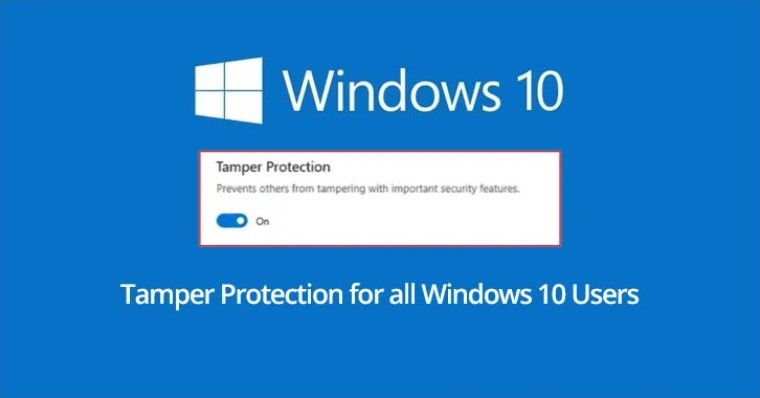
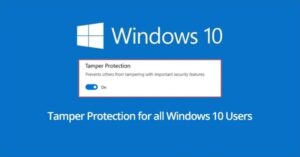
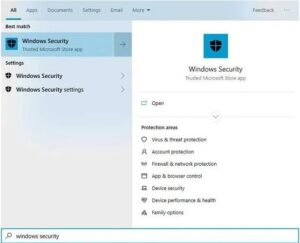
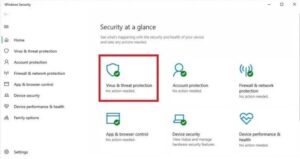
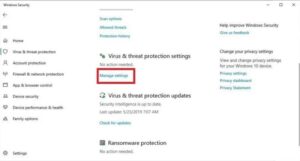
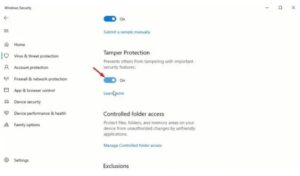


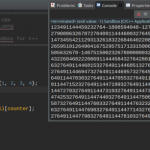


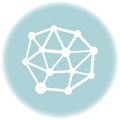
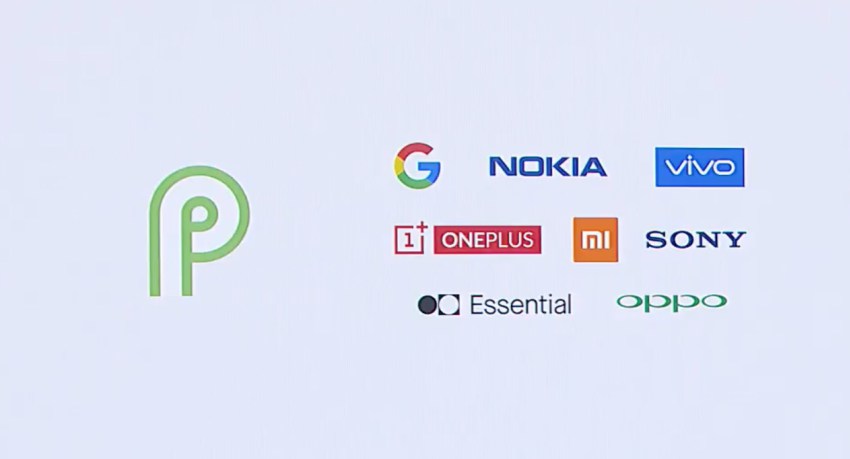
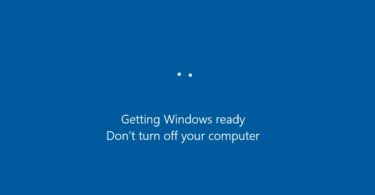
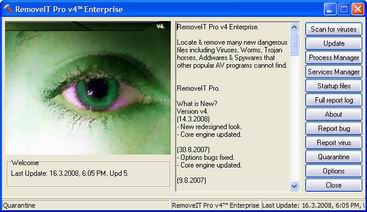
أكتب تعليقك ورأيك